Heb jij de HDR functie op je smartphone al eens getest? Vrijwel alle telefoons hebben tegenwoordig een HDR functie. Van iPhones tot Samsung modellen en andere Android systemen zoals OPPO etc. In sommige situaties met moeilijk licht is dat namelijk best een goed idee om eens te proberen!
Geen uitgebleekte lucht meer terwijl dat leuke steegje goed belicht is of juist geen silhouet meer van die vriendin voor de Eiffeltoren omdat je tegenlicht hebt. Met de HDR functie op je smartphone kun je bijna geen slechte foto meer maken. In dit artikel vertel ik je wat HDR fotografie is en hoe je het op je telefoon kunt gebruiken. Probeer het eens uit!
Wat is HDR fotografie
HDR staat voor High Dynamic Range. Dat betekent dat je foto’s maakt met zowel details in de hele lichte delen als ook in de donkere delen. Normaal kan een camera niet alles goed op beeld vangen als er grote verschillen zijn tussen licht en donker. Maar met deze techniek is dit dus wel mogelijk.
Bij HDR fotografie neemt je camera meerdere foto’s tegelijk, allemaal met andere instellingen qua belichting. Daarna plakt het systeem stukjes van iedere foto’s aan elkaar tot één foto waarop het licht veel meer in evenwicht is en alle details overeind blijven. Deze techniek gebruik je vooral als je fotografeert in situaties met veel tegenlicht. Zeg maar gedag tegen ongewenste silhouetten!
Heeft jouw camera geen HDR functie? Dan kun je het ook handmatig doen door zelf snel achter elkaar en vanaf een statief meerdere foto’s te maken die je over- en onderbelicht. In software zoals Photoshop kun je deze foto’s vervolgens samenvoegen tot één HDR foto.
HDR functie op je smartphone, zo werkt het!
Nu je weet hoe HDR fotografie in z’n werk gaat, begrijp je ook hoe deze functie in je smartphone werkt. Bij de meeste telefoons kun je de functie aan- en uitschakelen in de instellingen van je camera. Ga eens naar de instellingen van de camera van je telefoon en kijk hoe je deze functie bij jou kunt activeren.
Probeer het uit!
Vervolgens is het leuk om het verschil te ontdekken van een foto met én zonder HDR actief. Houd je telefoon stil terwijl je de foto maakt. Het kan zijn dat je telefoon hierna even moet nadenken voordat je het resultaat te zien krijgt. Hij gaat dan de verschillende belichtingen samenvoegen tot één beeld met zo veel mogelijk details.
Lees ook: 10x Mooie foto’s maken met je smartphone
Voorbeelden van HDR fotografie met je smartphone
Enkele weken geleden was ik op vakantie in Tenerife. Tijdens een excursie op de El Teide keken we naar de zonsondergang boven de wolken. Ik maakte een paar foto’s met mijn telefoon, net als twee vriendinnen die naast mij stonden. En wat bleek? Mijn foto kwam veel beter tot z’n recht omdat ik de HDR functie op mijn smartphone had ingeschakeld.
Hieronder het verschil. Naast de opvallende lens flare zie je ook duidelijk dat op mijn foto (de tweede foto) de voorgrond veel lichter is en meer details bevat. Ook is de lucht rondom de zon minder licht. Beide foto’s zijn onbewerkt.

Foto gemaakt zonder HDR: deze foto werd gemaakt met de gewone camera-instellingen. Resultaat: een donkere voorgrond met weinig details. Dit komt door het felle tegenlicht van de zon die recht in de lens van je smartphone schijnt. Dat wilde ik nog eens proberen maar dan met de HDR functie op mijn smartphone.

Foto gemaakt mét HDR: ik zette de HDR functie op mijn smartphone aan en probeerde het zelf. Dat werkt een stuk beter! De belichting in de foto is meer in evenwicht en alle elementen zijn goed belicht en hebben duidelijke details. Je ziet zelfs in de berg links achter een stuk meer detail dan op foto 1.
Zoals je ziet maakt het dus zeker een groot verschil wanneer je met tegenlicht fotografeert. Het resultaat zal niet altijd gewenst zijn, dus probeer vooral uit wanneer je het wel en niet wilt activeren. Gebruik deze HDR functie vooral eens als je in situaties met moeilijk licht zit. Met een beetje nabewerking daarna kun je er heel wat moois van maken! Wist jij dat er een HDR functie op je smartphone zat?
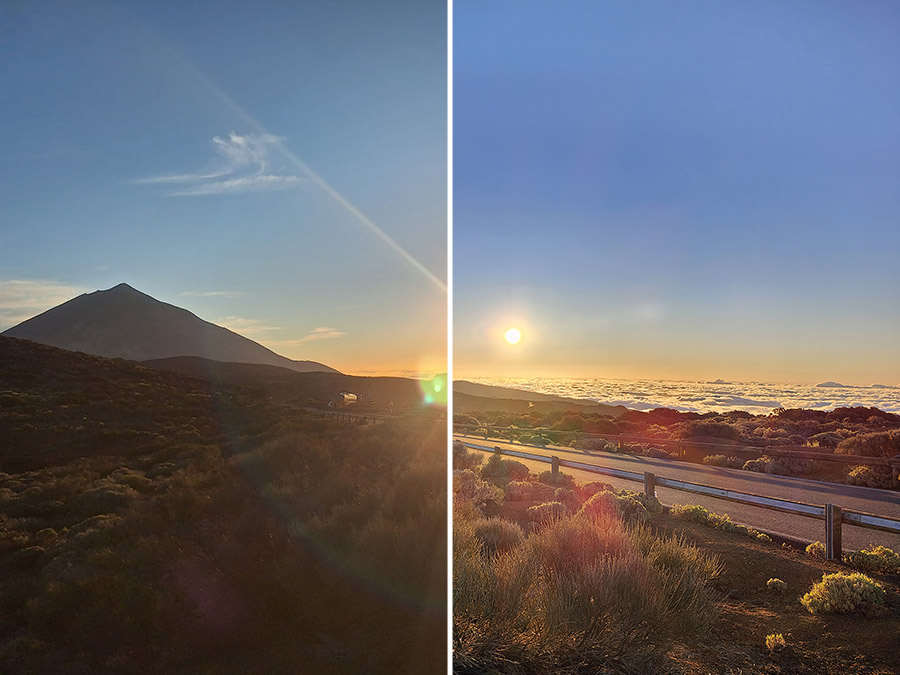
4 Reacties
Wow! Ik had die functie weleens gezien op mijn telefoon, maar ik wist niet dat het verschil zo groot was. (Aka: te lui geweest om het ooit uit te proberen). Wat fijn! Dit moet ik eens gaan toepassen :)!
Wat een goede tip! Dit ga ik zeker eens proberen.
Thanks dit is echt een super goede tip
Ik weet dat die knop bestaat, maar ik gebruikte ‘m eigenlijk nooit. Ik ga eens proberen of die binnen bij kunstlicht ook zo veel betere foto’s geeft. Of denk je dat dat niet helpt?